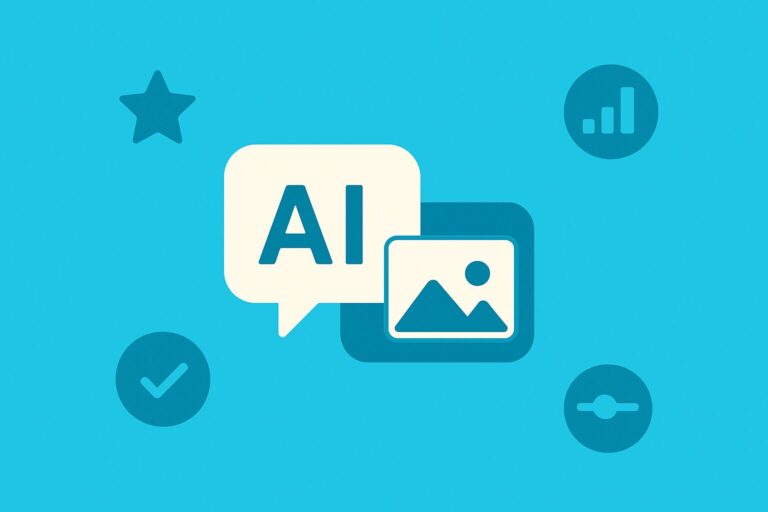「ChatGPTで画像も作れるらしいけど、他のツールと比べてどうなの?」と感じている方も多いと思います。
私も本業やブログで複数ツールを検証してきましたが、ChatGPTの画像生成は“意外と使える”場面が多いです。
今回は、他ツールとの比較・注意点・実際のプロンプト例まで、わかりやすく解説します。
ChatGPTの画像生成は本当に使える?他ツールとの違いを比較
ChatGPTの画像生成機能の概要
2025年後半時点で、ChatGPTは GPT-5 を基盤モデルとしており、画像生成機能もこの環境下で提供されています。
GPT-5は「より強力なフロントエンド生成」「美的センスを反映したデザイン能力」などの強化が図られており、画像生成においても“空間情報・画面設計・美的構成”の理解力が向上しております。
ユーザーはチャット入力で「〜を描いて」「この部分を明るくして」などの指示ができ、一連の操作がチャット上で完結します。
無料ユーザー(Free プラン)は1日あたり2枚までの画像生成が許可されており、有料ユーザー(Plus 等)には3時間あたり50枚程度の制限があります。
関連記事:
ChatGPTは無料で十分?有料版との違いとAIを仕事に活かす方法
他ツールとの比較
比較対象として、代表的な画像生成ツールを以下のように選定し、同じプロンプトでの出力を比較する想定を置きます。
Midjourney(無料トライアルまたは低価格プラン)
Stable Diffusion(Web版/オープンソース系)
Canva(AI画像生成機能付き)
Bing Image Creator(Microsoft 提供)
| ツール | 出力の特徴 | 長所・短所 |
|---|---|---|
| ChatGPT(GPT-5) | 構図理解が高く、人や物の配置が自然 | 光と影の表現もバランス良好。ただし文字表記はまだ不安定 |
| Midjourney | アート表現に強く、幻想的な演出が得意 | 写実性よりクリエイティブ性が強め |
| Stable Diffusion(Web版) | 高自由度・設定調整可 | プロンプトによって乱れやすい |
| Canva AI | プレゼン素材向けに扱いやすい | 自由表現は限定的 |
| Bing Image Creator | 安定性高め、簡単操作 | 解像度や複雑構図はやや控えめ |
ChatGPTは プロンプトの追加入力や修正をチャット形式で対話しながら調整できる強み を持っており、この“対話的改善”が他ツールとの差別化要因になります。
ChatGPTの強みと限界を実例ベースで検証
強み:構図理解・対話改善・一貫性
GPT-5 環境下では、物体間の配置・視点・誘導線など空間関係をより正確に把握できるようになっています。
生成後に「ここを明るく」「背景をもう少しぼかして」といった追加修正指示にも応答しやすくなっているというフィードバックも見られます。
限界:文字・ロゴ・超高解像度
依然として、画像中に入れる正確な文字やロゴは歪んだり読みにくくなったりすることがあり、注意が必要です。
また、WebやSNS用途には十分ですが、印刷用途や大判出力には解像度の限界が出るケースもあります。
非常に複雑なシーン(多数のオブジェクト、多層構造)では構成が崩れやすいこともあります。
画像生成で失敗しないための注意点とコツ
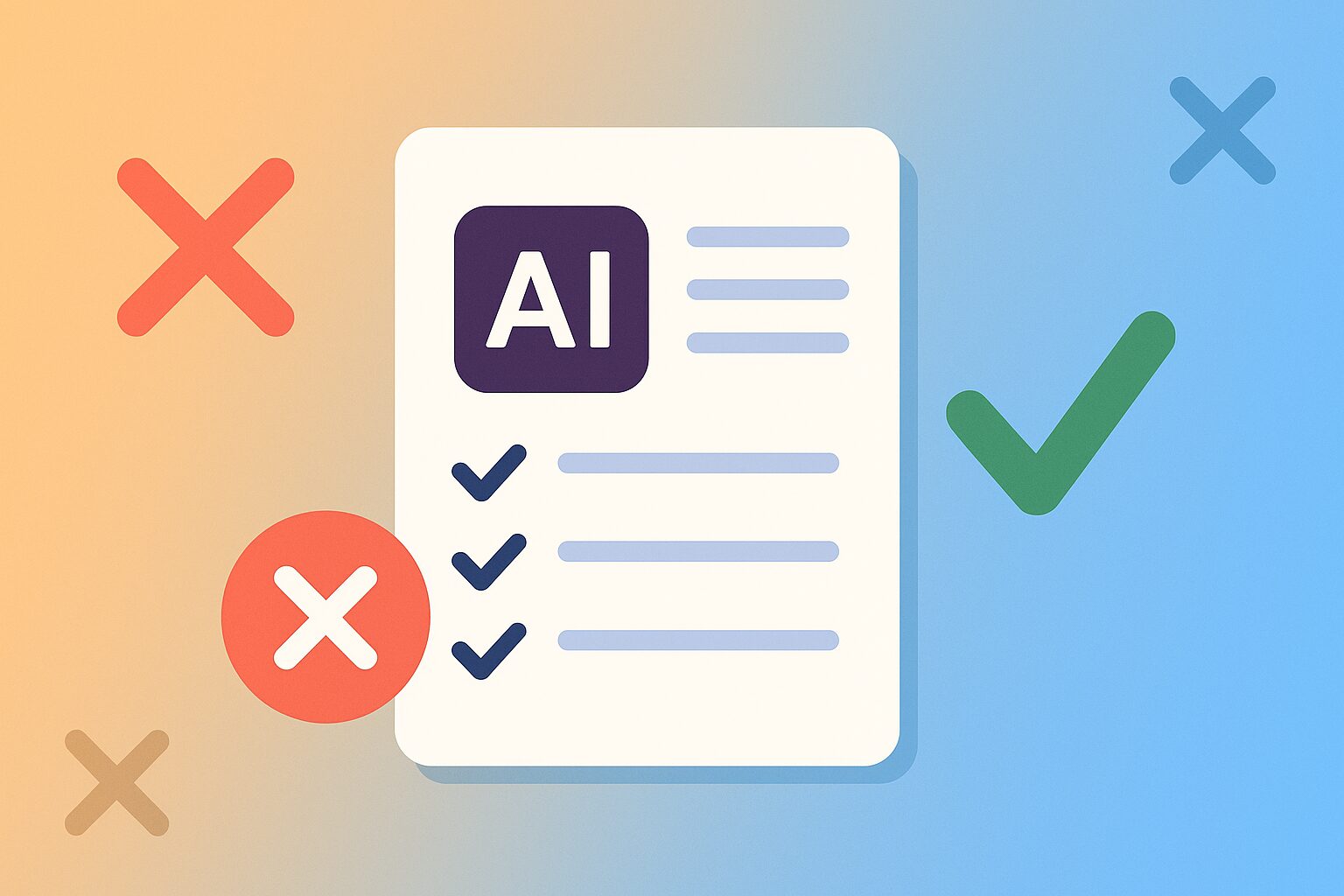
うまく生成できない原因と対処法
よくある失敗パターンには、次のようなものがあります。
プロンプトが単語羅列のようで文脈が不明瞭
指示が冗長すぎて AI が重視点を見失う
ネガティブ指示(例:「猫以外を描かないで」)を入れすぎる
出力比率・アスペクト比を指定していない
対処法 としては、
短く文脈を持たせた文にする
例:「夕暮れの海辺に立つ猫。柔らかな光と深い影でシネマティックな雰囲気。」構図・位置・画角を明示する
例:「猫を中央に配置、海と空の比率を上2:下1 に」除外指示をシンプルに
例:「–no text」「–no watermark」補助要素を後出しで指示する
最初は基本構図で出し、次段階で「木を追加」「影を濃く」「光源を左後方へ」など指示
このようにステップを分けて指示を重ねていくと、安定性が格段に上がります。
著作権・利用規約で気をつけるべき点
生成画像の著作権・商用利用に関して現在よく言われているのは次のようなポイントです。
OpenAIは、ChatGPT 内で生成された画像について「ユーザーが所有権を持つ」と明示しており、再印刷・販売・商品化なども可能とされています。
ただし、生成物が既存の著作物と酷似した場合、著作権侵害リスクが生じうる可能性があります。
特定のキャラクターやブランドロゴ、著名なデザインを直接指定することは避けたほうが安全です。
利用規約やポリシーは随時改定されるため、定期的に確認することが重要です。
また、最近の研究では、T2I(テキスト → 画像生成)システムに対する“ジャイルブレイク”攻撃が問題として指摘されており、AIが規制ガードを突破して著作権侵害画像を生成してしまう実験的手法も報告されています。
つまり、単なるモラル判断だけでなく、技術的な安全策を意識する必要性も高まっています。
関連記事:
AI生成画像の使い方完全ガイド|おすすめツール・副業術・著作権リスクまで
高品質な画像を作るためのプロンプト設計の基本
以下の構造を意識してプロンプトを作るのがおすすめです。
主題(メイン被写体)
→ 例:「猫」「東京タワー」「ノートPC」環境・光・時間帯
→ 夕暮れ・柔らかい光・逆光など構図・画角
→ クローズアップ・広角・対称構図などスタイル・ムード
→ シネマティック・写実・水彩風・ミニマル風など補助指示・排除指示
→ 「明るさ控えめ」「背景ぼかし」「–no text」など
こうした順序と重点を置くことで、AIが指示の意図を読み取りやすくなり、安定した出力に近づきます。
テーマ別プロンプト解説
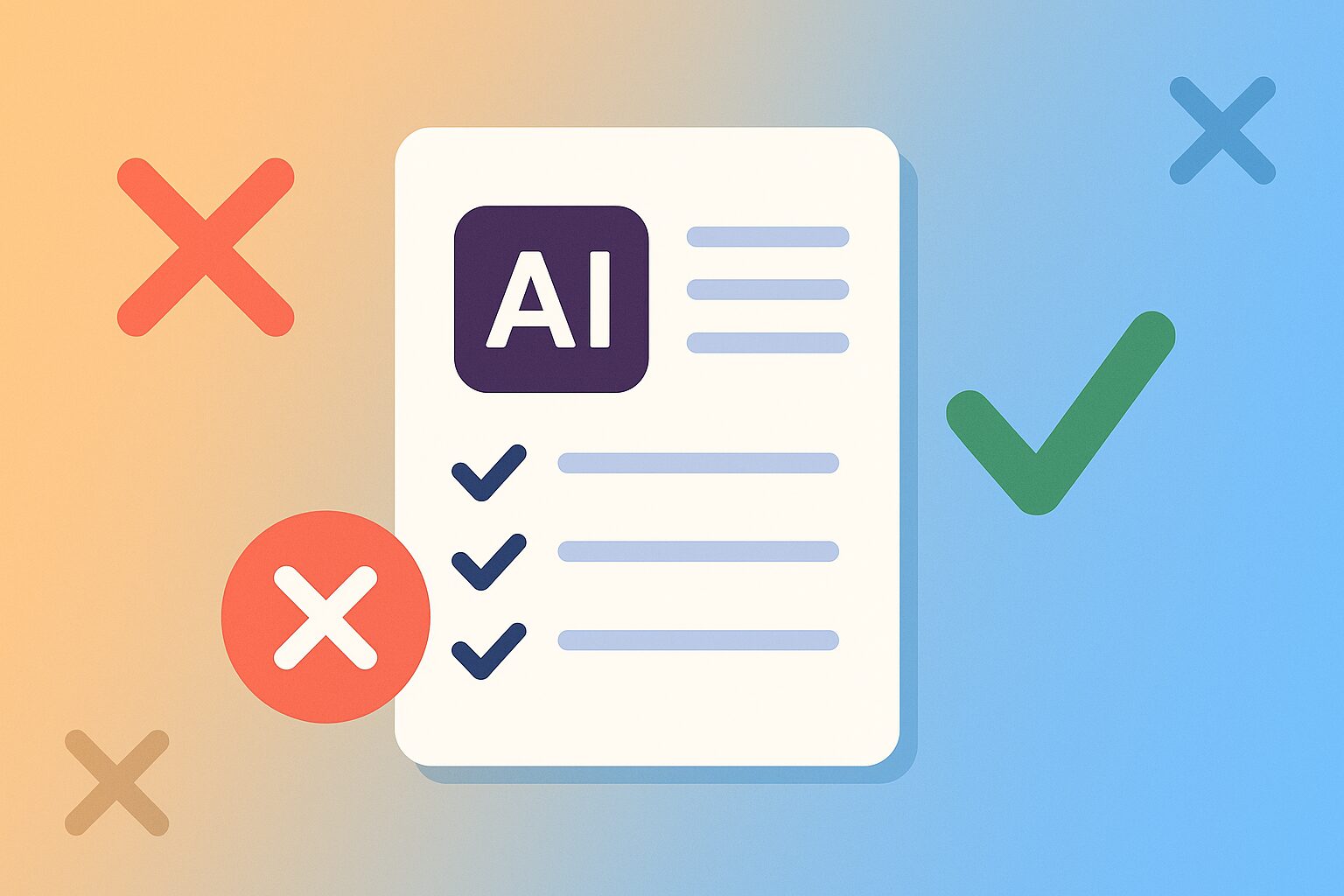
人物用プロンプト
プロンプト
「カフェでノートPCを操作する女性。自然光が窓から差し込む午後、柔らかなボケ味を添えて静かな雰囲気で。」
出力画像

解説・意図
主題をはっきり提示:「女性」「ノートPC操作」「カフェ」という設定を含めて、何を描くかを明確にしています。AIは主題を早めに理解できるよう、前半に置くのが効果的という考え方が一般的です。
光・時間帯指定:「自然光」「午後」「差し込み」という表現を入れることで、光の方向や時間帯のムードを指示しています。これが構図や陰影に反映されやすくなります。
演出効果(ボケ味など):「柔らかなボケ味」という言葉を加えることで、背景をややぼかして被写体を際立たせる意図を入れています。
雰囲気(ムード)表現:「静かな雰囲気」という語句が、画像全体のトーン(落ち着いた感じ)を誘導します。
このように、「誰が、どこで、どんな光/時間帯で、どんな雰囲気で見せたいか」を盛り込むことで、生成される画像が意図に近づきやすくなります。AI画像プロンプト設計において、「被写体 → 環境・光源 → 演出・ムード」の順で記述する構成は有効というガイドも多く紹介されています。
風景用プロンプト
プロンプト
「秋の渓谷。紅葉の木々と流れる川、霧がかかったような柔らかな光で幻想的な風景。」
出力画像

解説・意図
主題・背景の明確化:「渓谷」「紅葉」「川」「霧」という複数の要素を入れて、背景全体の状況をイメージできるようにしています。
光と空気感:「霧」「柔らかな光」という語句は、風景に「大気の層」「ぼやけ感」を加え、幻想性を演出します。
ムード誘導:「幻想的な風景」という語で、全体の印象をある方向に引っ張ります。
景色を描かせるときは、背景の構造(遠景/近景・川、山など)・空気感・光・色調(秋なら赤橙系)をバランスよく指定するのがポイントです。
商品用プロンプト
プロンプト
「木製テーブルの上に置かれた白いコーヒーカップ。自然光が差し込み、やわらかい影ができている。背景はぼかして、商品が際立つ構図で。」
出力画像

解説・意図
構図と用途明示:
「木製テーブルの上に置かれた」「背景はぼかして」という語句で、主題(コーヒーカップ)とその置かれる環境を明確化。
被写体と背景の距離感を具体的にすることで、AIが焦点を正確に合わせられます。光と質感指定:
「自然光が差し込み」「やわらかい影」という表現を入れることで、AIに“リアルな光の方向と影の柔らかさ”を再現させ、温かみのある印象を作り出します。主題強調のための除外指定:
「背景はぼかして」という除外表現により、背景の情報量を抑え、主役の商品が際立つ構図を指示。
AI画像生成では不要な物体が写り込むことを防ぐ効果があります。配色・雰囲気:
「白いコーヒーカップ」「木製テーブル」「自然光」という語句で、明るくナチュラルなトーンを演出。
清潔感・温かみ・シンプルさを兼ね備えた構成で、ブログやLPにもそのまま活用可能です。物撮り用画像は、質感・光源・構図の3要素を具体的に指定することが高品質出力の鍵です。
特に“商品が主役”となる構図を明示することで、実写風の仕上がりに近づきます。
アイコン用プロンプト
プロンプト
「シンプルな AI 脳のアイコン。青系と白系の配色で、フラットデザイン、余白を意識して。」
出力画像

解説・意図
主題をアイコンとして限定:「AI 脳のアイコン」という表現で、「アイコン風」の出力を誘導します。
配色指定:「青系と白系」の指定で、ブランド性や印象の方向性を定めています。
デザインスタイル:「フラットデザイン」という語句で、装飾を抑えたシンプルな見た目を誘導します。
構図・余白:「余白を意識して」という指示を入れることで、アイコン利用時に文字や他の要素との兼ね合いを持たせやすくします。
アイコンは細かいディテールよりもシンプル性・わかりやすさが重視されるため、このように余計な装飾を抑えた指示を入れることが有効です。
なぜこれらが“使えるプロンプト”なのか
主題 → 背景 → 演出・ムードの順で記述する構造が明確で、AIが優先すべき要素を順序良く理解しやすい構成になります。
描写のディテール(光・色・空気感)を入れることが効果的。これは「被写体だけ」でなく「環境も含めて指示する」ことで、より期待に近いアウトプットが得られやすくなるという原則です。
負荷をかけすぎない:指示を詰め込みすぎるとAIが混乱しやすいため、重要な要素を厳選して入れることが大切です。
除外指示を簡潔に:「文字なし」「–no watermark」などで望まない要素を抑えることが、見栄えを保つのに有効です。
まとめ
ChatGPTの画像生成は、構図理解力・修正柔軟性・操作の直感性という三拍子がそろった強力なツールです。
他の無料画像生成ツールよりも、自然でバランスの取れた出力を得やすいのが特徴です。
ただし、文字や細部表現の精度には限界があるため、用途を見極めた使い方が重要です。
本記事で紹介したプロンプト設計法を意識すれば、ブログ・SNS・資料作りなど幅広い場面で「理想の一枚」を生み出せます。